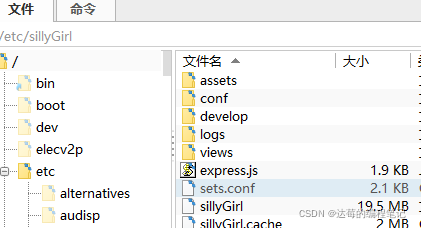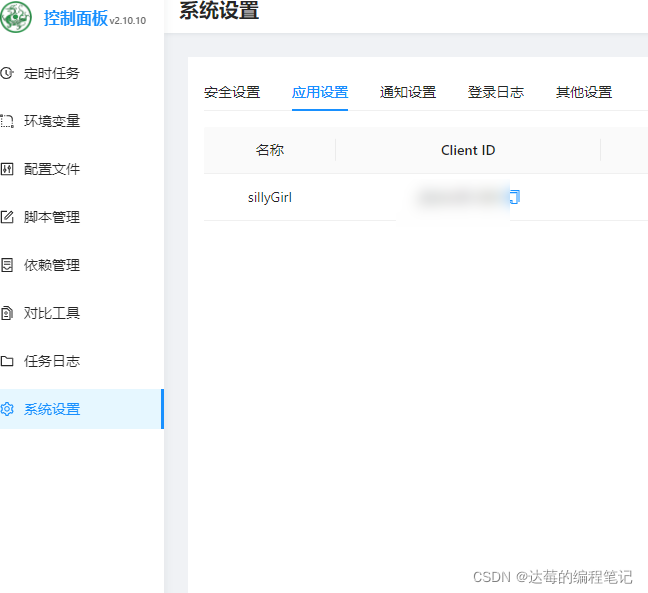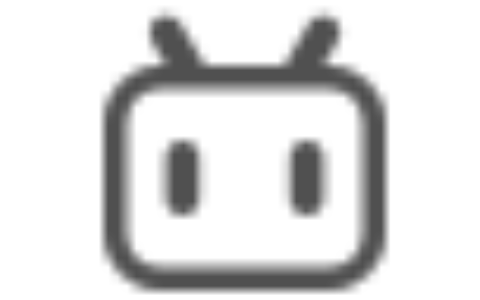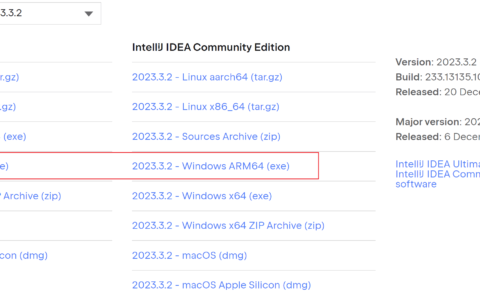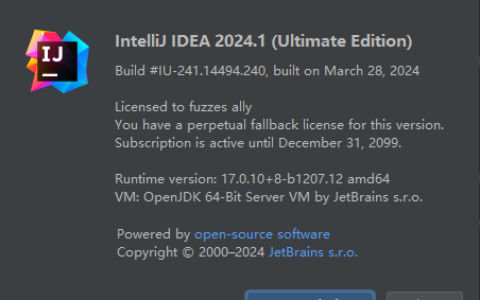oicq协议是哪一成层协议_TCP协议分析2022最新青龙面板对接机器人的详细过程(傻妞对接onebot(oicq)协议实现机器人功能)目录1.安装sillyGirl傻妞1.全新一键安装(各种命令请在finalshell的命令输入框中输入后回车,一次切记只复制一行代码段)2.初
2022最新青龙面板对接机器人的详细过程(傻妞对接onebot(oicq)协议实现机器人功能) 目录1.安装sillyGirl傻妞1.全新一键安装(各种命令请在finalshell的命令输入框中输入后回车,一次切记只复制一行代码段)2.初始化傻妞配置3.重新安装傻妞,一定要重新装一遍,这里运行代码装傻妞就可以,上一步的sets重新装完还是在的2.安装onebot机器人协议1.安装node2.安装pm23.安装git4.安装onebot3.运行芝士,机器人命令(必须发,不发机器人用不了)4.结语 服务器租用推荐腾讯云、阿里云 传送门:腾讯云阿里云 前置教程2022年最新一篇文章教你青龙面板拉库,拉取单文件,安装依赖,设置环境变量,解决没有或丢失依赖can‘t find module之保姆教程(附带几十个青龙面板脚本仓库) 1.安装sillyGirl傻妞 请确保教程中你使用的所有端口已经在服务器供应商的管理界面打开 这里我用的操作工具为win平台下的finalshell,专栏的第一篇文章有下载,如果是按我的几篇教程装下来的会感到很容易(finalshell下载地址) http://www.hostbuf.com/downloads/finalshell_install.exe 全栈程序员社区本地网盘下载 链接: https://sigusoft.com/s/1TnDk-Qjah5PlhdxeYwAvxg 提取码: e976 1.全新一键安装(各种命令请在finalshell的命令输入框中输入后回车,一次切记只复制一行代码段) #第一步 cd /etc #第二步(国内服务器) set sillyGirl download_prefix https://pd.zwc365.com/ #第三步 s=sillyGirl;a=arm64;if [[ $(uname -a | grep “x86_64”) != “” ]];then a=amd64;fi ;if [ ! -d $s ];then mkdir $s;fi ;cd $s;wget https://github.com/cdle/${s}/releases/download/main/${s}_linux_$a -O $s && chmod 777 $s;pkill -9 $s;$(pwd)/$s 安装完后不会出现[root++++]提示,这时按Ctrl+C退出 2.初始化傻妞配置 设置sets.conf文件
2024最新激活全家桶教程,稳定运行到2099年,请移步至置顶文章:https://sigusoft.com/99576.html
版权声明:本文内容由互联网用户自发贡献,该文观点仅代表作者本人。本站仅提供信息存储空间服务,不拥有所有权,不承担相关法律责任。如发现本站有涉嫌侵权/违法违规的内容, 请联系我们 举报,一经查实,本站将立刻删除。
文章由激活谷谷主-小谷整理,转载请注明出处:https://sigusoft.com/60503.html